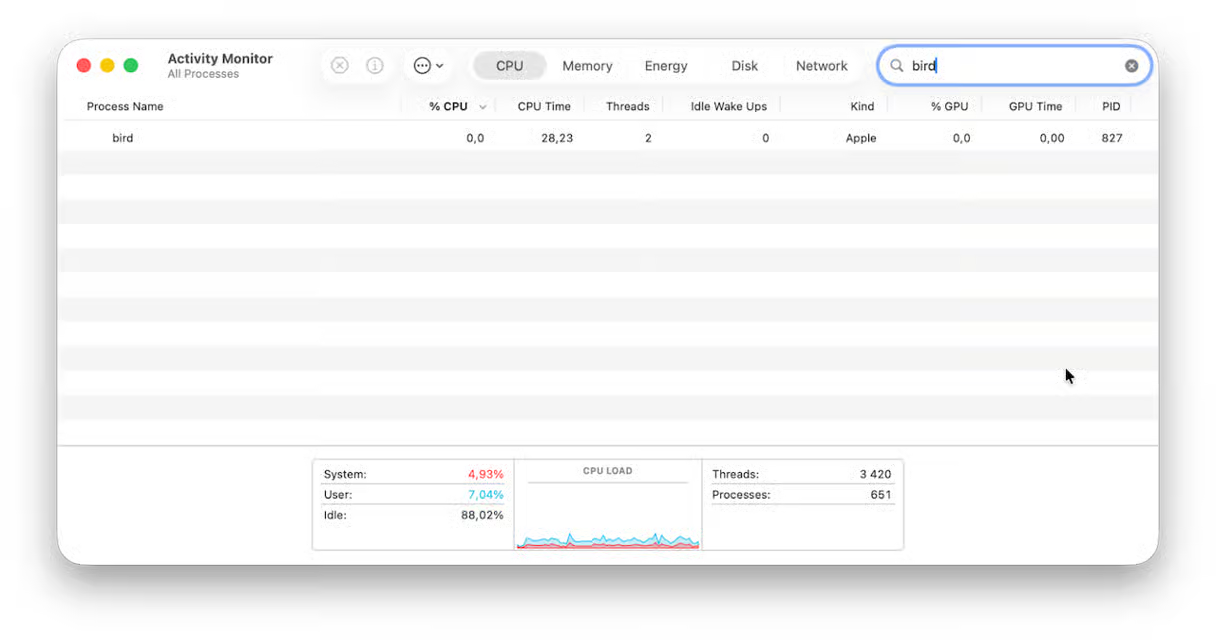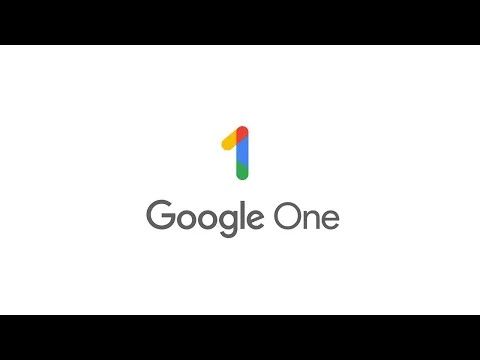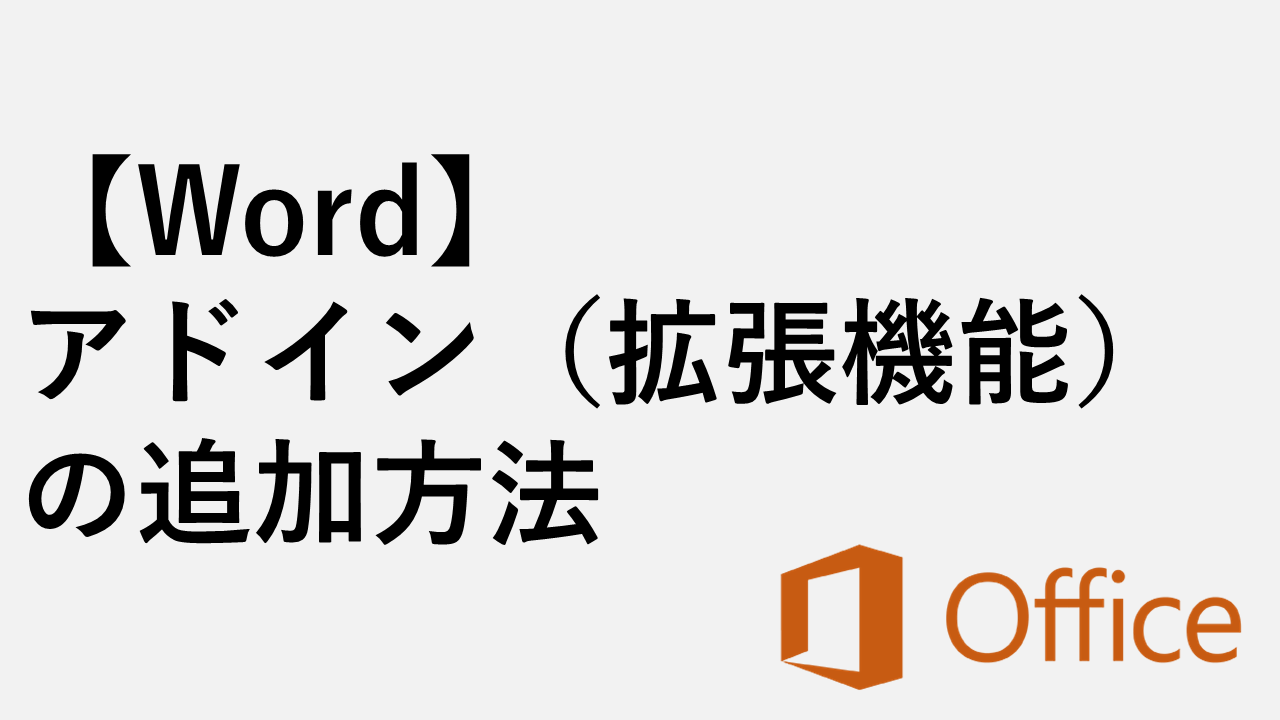iPhone 无法充电:故障排除提示和解决方案
您的 iPhone 无法充电,这令人沮丧。这一常见问题可能源于多种问题,例如电缆或端口故障。首先检查充电线和适配器是否有任何损坏。有时,只需更换电缆或适配器即可解决问题。
如果问题不在于数据线或适配器,请检查 iPhone 上的充电端口。确保没有灰尘或碎片堵塞它。软刷可以帮助清理它。重置 iPhone 也有帮助;对于较旧的型号,您需要同时按住主页按钮和电源按钮,直到出现 Apple 徽标。
当这些步骤不起作用时,就该考虑专业帮助了。硬件故障或电池问题可能需要技术人员进行处理。他们可以正确诊断和修复问题,确保您的 iPhone 恢复正常工作。
为什么我的 iPhone 无法充电?
有多种因素可能会导致 iPhone 无法充电。以下是最常见的罪魁祸首:
| 问题 | 可能的原因 |
|---|---|
| 电缆或适配器有故障 | 线缆损坏或磨损、插针弯曲、非 Apple 认证配件 |
| 充电口脏了 | 棉绒、灰尘或碎片阻碍连接 |
| 软件故障 | 过时的 iOS,影响充电功能的错误 |
| 电池问题 | 电池老化、电池过热、电池损坏 |
| 硬件问题 | 充电口故障、内部元件损坏 |
首先尝试的简单修复
在做出最坏的打算之前,请尝试以下简单的解决方案:
- 检查您的电缆和适配器:检查是否有明显损坏。如果可能,请尝试使用不同的电缆和适配器以排除任何问题。
- 清洁充电口:使用软毛刷或压缩空气轻轻清除任何碎屑。避免使用可能损坏端口的尖锐物体。
- 重新启动你的 iPhone:有时,简单的重新启动就可以解决轻微的软件故障。
- 更新您的软件:确保您的 iPhone 运行的是最新版本的 iOS。
- 尝试不同的电源:将 iPhone 插入墙壁插座,而不是电脑或其他 USB 端口。
高级故障排除技巧
如果基本修复不起作用,请考虑以下更高级的选项:
- 重置设置:前往“设置”>“常规”>“重置”>“重置所有设置”。这不会删除您的数据,但您需要重新输入 Wi-Fi 密码和其他首选项。
- DFU恢复:这是一种更严厉的措施,会擦除您的 iPhone 并重新安装 iOS。它有时可以解决与软件相关的充电问题。
- 检查是否有水损坏:如果您的 iPhone 接触过水,则可能会损坏充电端口或内部组件。查找 SIM 卡托盘中是否有红点,这表示进水损坏。
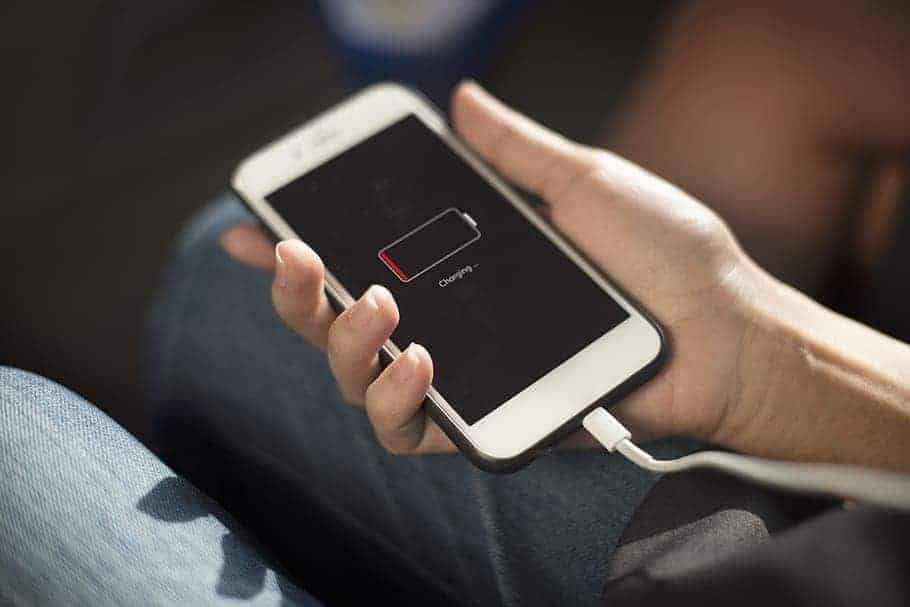 iPhone 正在充电但无法开机
iPhone 正在充电但无法开机
何时寻求专业帮助
如果上述解决方案均无效,则需要寻求专业帮助。联系 Apple 支持或前往授权维修中心。他们可以诊断问题并推荐最佳的行动方案。
iPhone 无法充电故障排除
| 潜在问题 | 故障排除方案 |
|---|---|
| 充电端口脏或损坏 | 使用软毛刷或绝缘牙签清洁充电端口。避免使用锋利的物体或液体清洁端口。 |
| 充电线松动或损坏 | 尝试使用不同的充电线或电源适配器。检查电缆是否有任何损坏迹象,例如磨损的电线或裸露的连接器。 |
| 电源不兼容 | 确保您使用兼容的电源,例如墙壁插座或高功率 USB 端口。避免使用计算机或笔记本电脑上的 USB 端口等低功耗电源。 |
| 软件故障 | 重新启动你的 iPhone。这通常可以解决可能阻止 iPhone 充电的小软件故障。 |
| 充电端口损坏 | 如果上述解决方案均不起作用,则您的 iPhone 充电端口可能存在硬件问题。在这种情况下,您需要将 iPhone 带到 Apple 授权服务中心进行维修。 |
专业提示:如果您的 iPhone 支持无线充电(iPhone 8 或更高版本),您可以使用两种稍微独立的方法来测试充电。因此,如果您在为 iPhone 无线充电时遇到问题,用电缆将其插入看看是否有效。或者,如果您在使用电源线为 iPhone 充电时遇到问题,尝试无线充电器看看是否有效。
要点
- 检查电缆和适配器是否损坏
- 清洁充电口并尝试重置手机
- 如有必要请寻求专业维修
iPhone 充电问题故障排除
当您的 iPhone 无法充电时,可能会令人沮丧。使用正确的步骤,您通常可以查明问题并自行解决。
检查电缆和充电配件
首先,检查充电线是否有损坏迹象。电缆磨损或断裂可以阻止您的 iPhone 充电。如果电缆出现损坏,请尝试使用另一根电缆。确保电缆已连接好苹果认证以避免兼容性问题。
接下来,查看您正在使用的墙壁适配器或 USB 端口。有时,这些可能是问题所在。使用不同的适配器测试您的电缆或端口看看是否可以解决问题。如果您使用的是无线充电器,确保已将其插入带电插座并且您的手机位置正确。
检查 iPhone 硬件
检查充电口在您的 iPhone 上进行任何棉绒、碎片或污垢。这些颗粒会阻塞连接,从而停止充电。使用牙刷、压缩空气或牙签小心地清理端口。
另外,检查港口是否存在以下迹象:液体损坏或粘稠物。液体损坏可能需要专业维修。最后,按住侧面按钮音量按钮或者主页按钮重置您的设备,这有时可以解决充电问题。
检查 iPhone 软件设置
打开设置应用程序并导航至电池。检查是否优化电池充电已开启。此功能可减少电池充满电的时间,从而延长电池的使用寿命。有时,切换此设置可以解决充电问题。
确保您的 iPhone 的软件已更新。有时,过时的软件可能会导致充电问题。前往设置 > 常规 > 软件更新检查更新。另外,看看电池图标在状态栏中;如果没有显示闪电符号,则表明您的手机尚未充电。
专业服务和维修
当您的 iPhone 无法充电时,有时需要专业帮助。向 Apple 支持寻求硬件维修或更换方面的帮助,包括电池服务。另外,备份和恢复您的 iPhone 数据以避免丢失重要信息。
寻求 Apple 支持和服务
如果基本故障排除无法解决 iPhone 的充电问题,请联系 Apple 支持。安排预约天才吧在苹果专卖店。他们可以诊断问题是否出在 iPhone、充电器或其他组件上。如果充电端口损坏,他们可以更换。对于保修维修,您需要确保您的 iPhone 在保修期内或有 AppleCare 承保范围。他们解决可能导致充电问题的过热问题,并提供解决方案。
电池服务和更换
如果您的 iPhone 电池老化或无法充电,您可能需要更换电池。 Apple 提供电池更换服务,由 Apple Store 零售店或授权服务提供商的熟练技术人员执行。如果您的 iPhone 在保修期内或在 AppleCare 承保范围内,则此服务可能是免费的。对于较旧的型号,费用有所不同。新电池可以延长 iPhone 的电池寿命并解决与损坏或故障电池相关的充电问题。使用可靠插座的电源可确保更好、更安全的充电,避免与低电流或供电不一致相关的问题。
备份和恢复 iPhone 数据
在寻求维修之前,请备份您的 iPhone 数据。使用 iCloud 在线存储数据,或使用 iTunes 将 iPhone 连接到电脑进行本地备份。备份后,您可以在修复完成后恢复数据。对于更严重的问题,强制重新启动设备或进入 DFU 模式。备份对于在修复过程中保护数据至关重要。使用 iTunes 或 iCloud 定期备份可防止数据丢失,让您轻松恢复所有内容。
特定型号的建议
您知道不同的 iPhone 型号有其独特之处吗?例如,iPhone X 及更高版本可能存在无线充电问题。如果您使用的是 iPhone 6 或 7,问题通常可能在于电池健康状况。请查看我们针对特定型号的建议部分,了解量身定制的提示。
iPhone 上的充电端口问题
| iPhone型号 | 可能的原因 | 故障排除技巧 |
|---|---|---|
| iPhone 5 – 6s | 闪电连接器弯曲或损坏、口袋里有绒毛、端口中有碎屑 | 1. 目视检查连接器是否损坏。 2. 使用牙签或压缩空气轻轻清除碎屑。 3. 尝试不同的电缆和充电器。 4. 用柔软的干刷清洁端口。 |
| iPhone 7 – 8 | 液体损坏、腐蚀、充电线或适配器故障 | 1. 检查 Lightning 端口是否有液体损坏的迹象。 2. 如果存在腐蚀,请用非研磨布和异丙醇仔细清洁端口。 3. 尝试不同的电缆和充电器。 |
| iPhone X – 11 | 灰尘堆积、软件故障 | 1. 用牙签或压缩空气清洁 Lightning 端口。 2. 重新启动您的 iPhone。 3.更新至最新iOS版本。 |
| iPhone 12 – 14 | MagSafe 配件的磁干扰、Lightning 端口损坏 | 1. 充电时取下所有 MagSafe 配件。 2. 目视检查 Lightning 端口是否损坏。 3. 尝试不同的电缆和充电器。 |
| iPhone 15 – 16 | MagSafe 配件的磁干扰、USB-C 端口损坏 | 1. 充电时取下所有 MagSafe 配件。 2. 目视检查 USB-C 端口是否损坏。 3. 尝试不同的电缆和充电器。 |
一般提示:
- 始终使用原装 Apple 线缆和充电器或经过认证的 MFi(专为 iPhone 制造)配件。
- 避免在充电时使用手机,尤其是在炎热或潮湿的环境中。
- 请勿将 Lightning 连接器强行插入端口。
- 如果尝试这些提示后问题仍然存在,请联系 Apple 支持或将您的 iPhone 带到授权服务中心。
充电问题已解决
解决与软件相关的充电问题
如果问题出在软件内部,您可以实施以下一些修复方法。
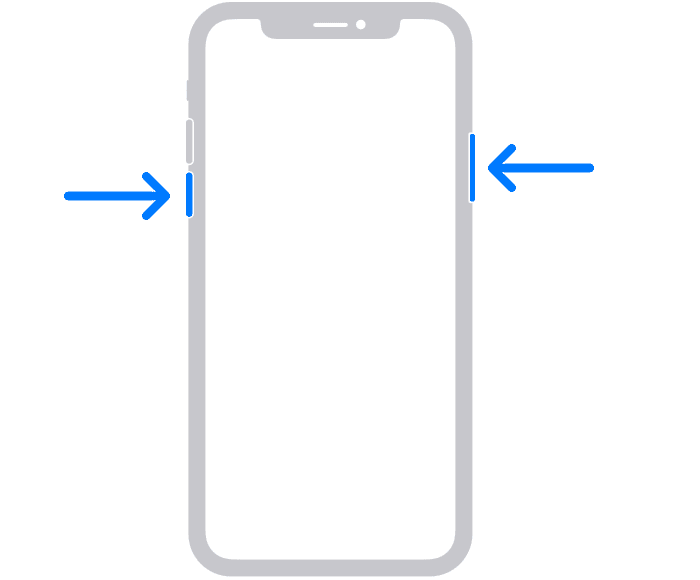 iPhone 强制重启
iPhone 强制重启
重新启动你的 iPhone
重新启动 iPhone 可以解决许多小软件故障。了解重启不同 iPhone 型号的正确步骤。
要重新启动 iPhone,请按住侧面按钮和任一音量按钮,直到出现关机滑块。向右拖动滑块即可关闭 iPhone。等待一分钟,然后再次按住侧面按钮,直到出现 Apple 徽标。
检查 iOS 更新
由于 iOS 版本过旧,您的 iPhone 可能无法充电。了解如何检查和安装 iOS 更新。
前往“设置”>“常规”>“软件更新”。如果有可用更新,请点击“下载并安装”。
将 iPhone 恢复至出厂设置
这应该是最后的手段,因为它会删除您的所有数据和设置。
要重置 iPhone,请前往“设置”>“常规”>“重置”>“删除所有内容和设置”。
排除与硬件相关的充电问题
硬件问题也会导致 iPhone 无法充电。了解有故障的组件如何阻碍充电过程。
检查您的充电线和适配器
您的充电线或适配器可能是 iPhone 无法充电的原因。了解如何检查这些组件是否损坏。确保充电线已正确插入 iPhone 和电源。尝试使用不同的电缆或电源来排除电缆或电源的任何问题。
 黑色针 iPhone 充电线
黑色针 iPhone 充电线
检查电缆上是否有磨损、撕裂或裸露的电线。看看你的充电端口内部——如果你看到任何碎片或灰尘,就需要进行温和的清理了。”
我可以为我的 iPhone 使用任何充电器吗?
是的,但建议您为 iPhone 使用 Apple 认证的充电器,以防止潜在的损坏和充电问题。特别是当您遇到充电问题时。这可以排除问题的一个重要原因。
表:各 iPhone 型号的推荐充电器
| iPhone型号 | 连接器 | 瓦数 | 无线支持? |
|---|---|---|---|
| iPhone 4 及更旧型号 | 30针USB | 5瓦 | 不 |
| iPhone 5 – 7 | 闪电 | 5瓦 | 不 |
| iPhone 8 | 闪电 | 5瓦 | 是的 |
| iPhone X – 11 | 闪电 | 12瓦 | 是的 |
| iPhone 12 – 14 | 闪电 | 20瓦 | 是的 |
| iPhone 15 及更新机型 | USB-C | 20瓦 | 是的 |
清洁 iPhone 的充电端口

iPhone 充电端口中的污垢或碎屑可能会阻止充电。尝试用软刷或牙签清洁充电端口。小心不要损坏端口。
尝试无线充电器
如果您的充电端口出现问题,无线充电器可能是一个解决方案。了解有关无线充电和兼容 iPhone 型号的更多信息。
iPhone 因进水无法充电
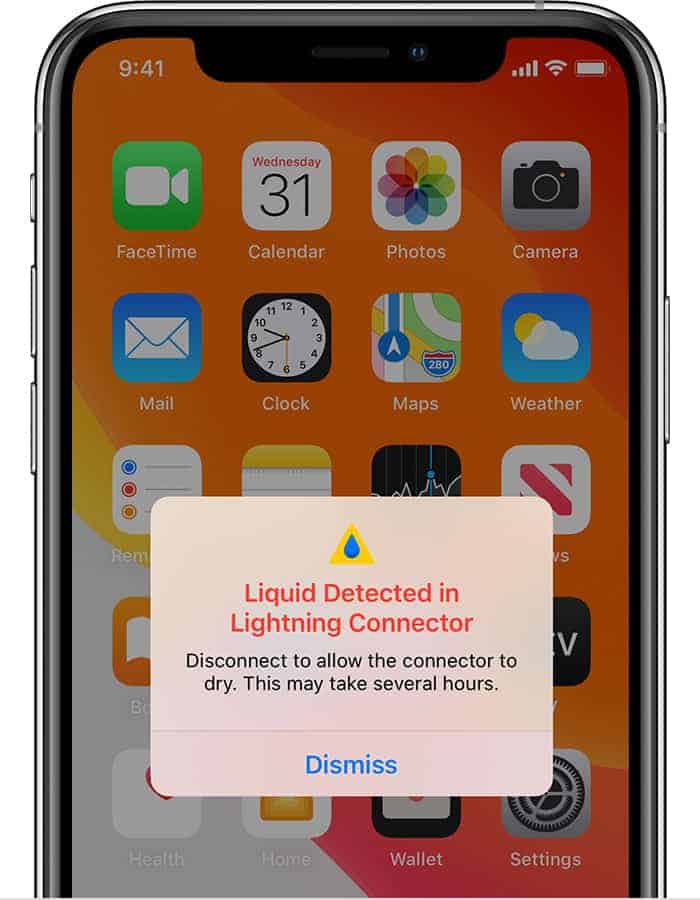 Lightning 连接器中检测到液体
Lightning 连接器中检测到液体
众所周知,水损坏(或液体损坏)会导致充电问题,尤其是当它损坏或损坏电池时。您可能会在手机上收到一条通知,显示“闪电连接器中检测到液体”或“USB-C 连接器中检测到液体”,并且充电已以某种方式被禁用 - 或者也可能不会。这个问题可能完全是个谜。您可以采取以下一些步骤来帮助排除因进水而无法充电的 iPhone 的故障:
- 断电并彻底干燥:
- 关闭 iPhone 并取下所有保护壳或配件。
- 用干净、不起毛的布轻轻拍打手机,除去多余的水分。
- 不使用吹风机或将其放入大米中,因为它们会积聚水分。
- 将其放置在干燥、通风良好的地方至少 24 小时,最好更长。
- 检查充电端口和电缆:
- 使用手电筒检查充电端口是否有任何碎片或腐蚀。
- 用牙签轻轻去除任何绒毛或污垢(避免尖锐的物体)。
- 尝试使用不同的 Lightning 数据线和适配器,因为问题可能不在于手机本身。
- 强制重启:
- 具体重启方法取决于您的 iPhone 型号。在线查找强制重启模型的正确方法。
- 检查液体检测警告:
- 如果您的 iPhone 干燥后仍显示“检测到液体”警告,则它内部可能仍含有水分。让它干燥更长时间。
- 寻求专业帮助:
- 如果这些步骤都不起作用,您的 iPhone 可能遭受了内部进水损坏。将其送到Apple Store或授权维修店进行专业诊断和维修。
记住:水损坏不在保修范围内。为潜在的维修费用做好准备。
附加提示:定期备份您的 iPhone,以避免因进水损坏而丢失数据。始终考虑投资防水盒以备将来保护。
iPhone 电量无法超过 80%
可能的原因及解决方案:
- 优化电池充电:
- 运行 iOS 13 及更高版本的 iPhone 具有一项名为“优化电池充电”的功能,旨在通过减少充满电的时间来延长电池寿命。在某些情况下,例如夜间充电,此功能可能会阻止您的 iPhone 充电超过 80%。
- 解决方案:如果您希望 iPhone 充电至 100%,您可以禁用优化电池充电。前往设置 > 电池 > 电池运行状况 > 优化电池充电并将其关闭。
- 温度:
- 如果您的 iPhone 在充电时变得太热,该软件可能会将充电限制为 80% 以防止损坏。在炎热的环境中或使用低质量的充电器时,这种情况更有可能发生。
- 解决方案:尝试将 iPhone 移至凉爽的地方或使用其他充电器。您也可以尝试在充电时取下 iPhone 保护壳。
- 闪电端口脏或损坏:
- 闪电端口脏或损坏可能会导致 iPhone 无法正常充电。
- 解决方案:用牙签或压缩空气轻轻清洁闪电端口。小心不要损坏端口内的引脚。如果您发现任何物理损坏,则需要将 iPhone 带到 Apple Store 零售店或授权维修店。
- 软件错误:
- 在极少数情况下,软件错误可能会导致充电问题。
- 解决方案:尝试重新启动您的 iPhone。如果这不起作用,您可以更新到最新版本的 iOS。如果问题仍然存在,您可能需要将 iPhone 恢复至出厂设置。
- 硬件损坏:
- 如果上述解决方案均不起作用,则您的 iPhone 可能存在硬件损坏,例如电池或充电端口损坏。
- 解决方案:您需要将 iPhone 带到 Apple Store 零售店或授权维修店进行诊断和维修。
附加提示:
- 使用正品 Apple 充电器或经过认证的 MFi(专为 iPhone 制造)充电器。
- 避免在充电时使用 iPhone,因为这会产生热量并减慢充电速度。
- 如果您经常需要将 iPhone 充满电,您可以禁用优化电池充电。但是,请记住,这可能会缩短电池的使用寿命。


![[Outlook] 如何设置发送/接收间隔为1分钟](https://jjgvkw.pfrlju.com/tech/eva/wp-content/uploads/cache/2025/05/jo-sys-3.png)